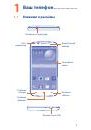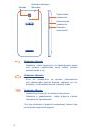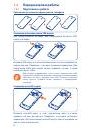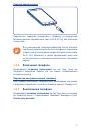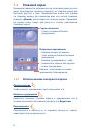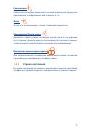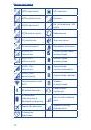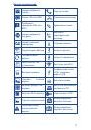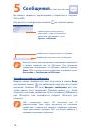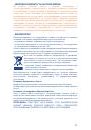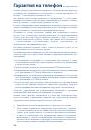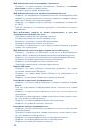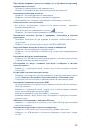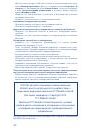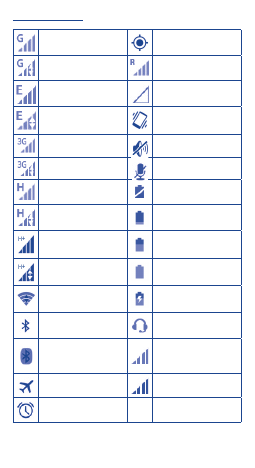
10
Иконки состояния
GPRS подключён
GPS включён
GPRS используется
Роуминг
EDGE подключён
Не установлена SIM-
карта
EDGE используется
Вибровызов
3G подключён
Звук выключен
3G используется
Микрофон отключён
HSPA (3G+)
подключён
Очень низкий заряд
аккумулятора
HSPA (3G+)
используется
Низкий заряд
аккумулятора
HSPA+ (3G+)
подключён
Аккумулятор
частично разряжен
HSPA+ (3G+)
используется
Аккумулятор заряжен
Подключение к сети
Wi-Fi
Зарядка
аккумулятора
Bluetooth включён
Подключена
гарнитура
Установлено
подключение к
Bluetooth-устройству
Нет сигнала сотовой
сети
Режим «В самолёте»
Уровень сигнала
сотовой сети
Установлен
будильник